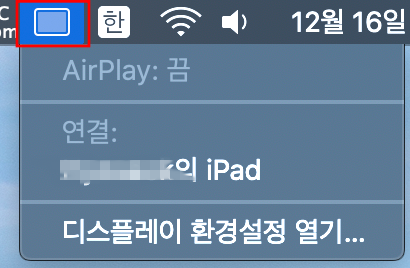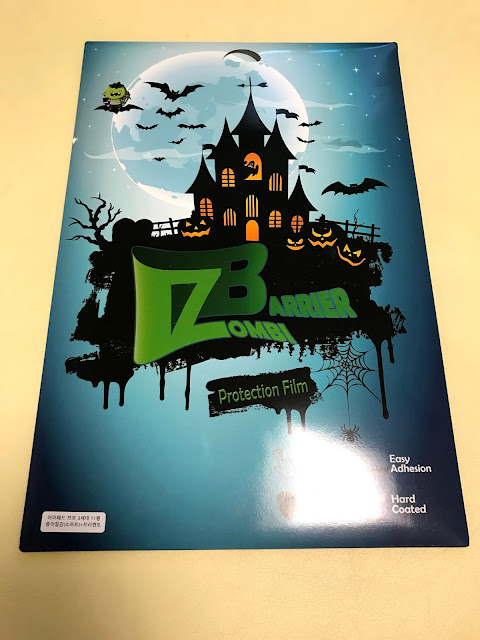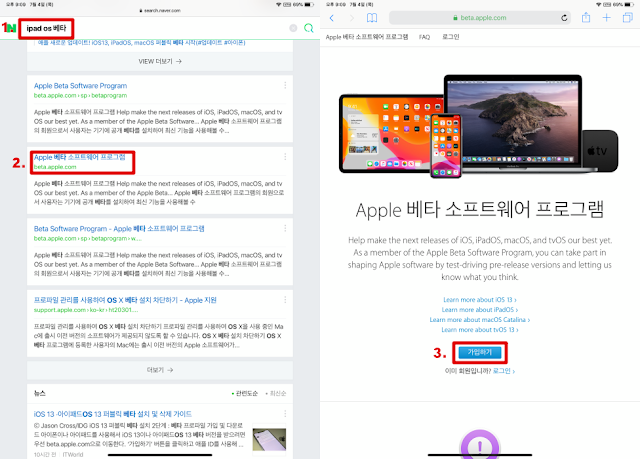ios 메모의 끝판왕!! goodnotes (굿노트)와 notability (노타빌리티)
안타깝지만 얄미운 소식 하나 전해드리려고 합니다... 바로...#아이패드 #메모 #어플 의 #양대산맥 중 #노타빌리티 #notability 의 #세일 #discount 가 있었던 것인데요...원래 12,000원 가량 하던 어플이 60%를 할인하여 4,900원에 단 이틀간 풀렸었습니다. 전 냉큼 #다운로드 받아서 간단히 소개해드리려 해요 굿노트: 아기자기한 각종 스킨들이 구하기 쉽다 아이패드에서 작성한 문서를 아이폰에서 확인 가능하다. 각종 문서 어플에서 내보내기가 가능하다. 노타빌리티 아이패드에서 작성한 문서를 아이폰과 맥에서 확인 가능하다. 음성녹음 기능이 있어 녹음과 필기가 동시에 이뤄진다. 재생 시 녹음된 음성에 따라 필기한 내용이 표시되어 확인이 좋다. 먼저 전 초보 #앱등이 입니다. #맥북프로 로 #사무실 외에서 #업무 를 보고 (이 글도 맥북프로로 작성 중..) 사무실에서는 #아이맥 으로 업무를 진행합니다. 그리고 #아이패드프로 3세대로 간단한 업무와 이런저런 #정보 습득 등을 하고, #휴대전화 는 #아이폰 7을 사용하고 있습니다 #아이패드 를 구입해서 사용한게 가장 최근인데요. 매번 #회의 때마다 이전 자료나 갑자기 나온 #안건 등을 찾아보기 위해 #맥북프로 를 들고 들어가기도 힘들고, #핸드폰 으로 정보 검색을 하며 #다이어리 를 쓰니 회의에 집중하지 못하는 모습을 보이는 것 같고, 다이어리 역시 매년 늘어나는게 부담이더군요. 또한 #IT 관련 서비스 운영도 담당하다보니 이동 중에도 긴급하게 간단한 장애 처리 등을 진행해야하기도 하는 여러가지 핑계로...작년 #생일 때 나 자신에게 생일선물을 줘야겠다!하며 #FLEX해버렸지뭐야~ ㅎ 업무와 관련된 다양한 앱들을 설치하고 환경을 구성해놓았더니 간단한 긴급 업무는 정말 요긴하더군요. 또한 #메모어플 과 #파일동기화 어플을 이용하여 #다이어리 를 완벽하게 대체할 수 있었습니다. ...